V Slacku sta dve uporabniški imeni, ki ju lahko dajo uporabniki, polno ime in prikazno ime. Čeprav je polno ime obvezno, je prikazno ime povsem neobvezno. Polno ime je očitno namenjeno vašemu polnemu imenu, medtem ko je prikazno ime bolj vzdevek, čeprav uporabniki morda raje uporabljajo tudi svoja imena.
Slack privzeto uporablja tako vaše polno ime kot prikazno ime, da se sklicuje na vas na različnih mestih v aplikaciji. Na primer, polno ime se uporablja pri omembi uporabnikov, prikazno ime pa pri objavi sporočila. Uporabniki se lahko odločijo, da bodo prikazali samo polna imena prek svojih uporabniških nastavitev, vendar lahko to privzeto nastavitev spremenijo tudi skrbniki delovnega prostora.
V poslovnih okoljih lahko podjetje raje uporablja svoje polno ime in ne manj formalno prikazno ime. To je lahko posledica pomislekov glede »profesionalnega videza« prikaznih imen, kljub možnosti, da podjetje določi smernice za prikazna imena. Če bi podjetje raje privzeto uporabljalo samo polna imena v celotnem delovnem prostoru, se lahko skrbniki odločijo za spremembo te nastavitve v nastavitvah delovnega prostora.
Če želite priti do nastavitve delovnega prostora, da nastavite delovni prostor na privzeto uporabo polnih imen in ne prikaznih imen, morate najprej klikniti ime delovnega prostora v zgornjem desnem kotu. Nato v spustnem meniju izberite »Nastavitve in skrbništvo«, nato »Nastavitve delovnega prostora«, da odprete nastavitve delovnega prostora v novem zavihku.
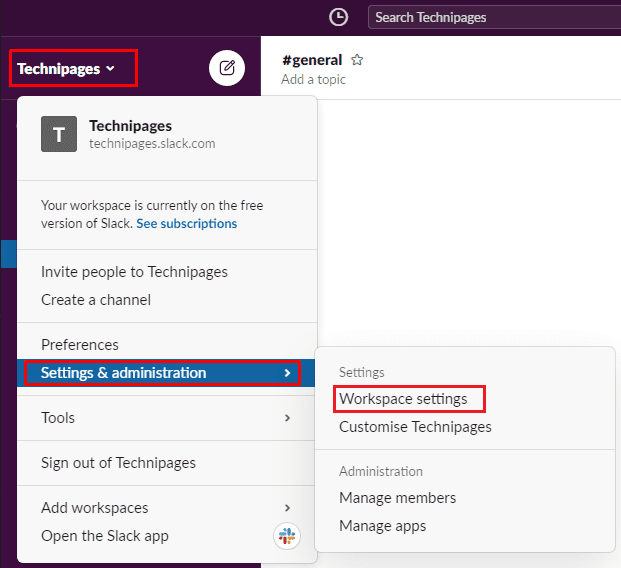
Na privzetem zavihku »Nastavitve« kliknite gumb »Razširi« za nastavitve »Prikaz imena«.
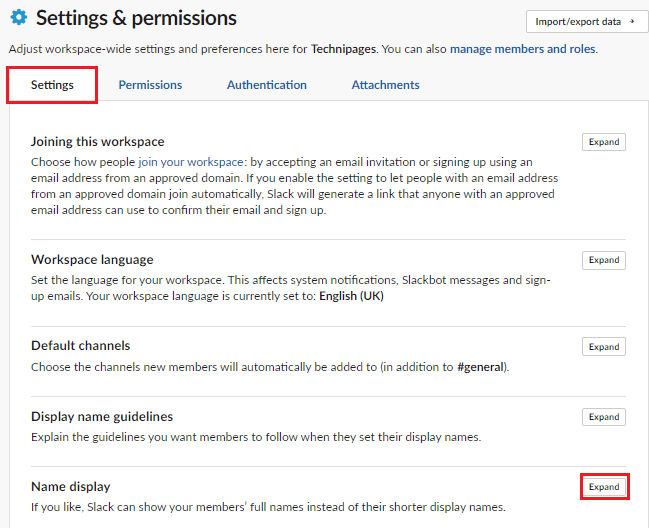
V nastavitvah prikaza imen označite potrditveno polje z oznako »Pokaži polna imena namesto prikaznih imen«, nato kliknite »Shrani«, da shranite spremembo.
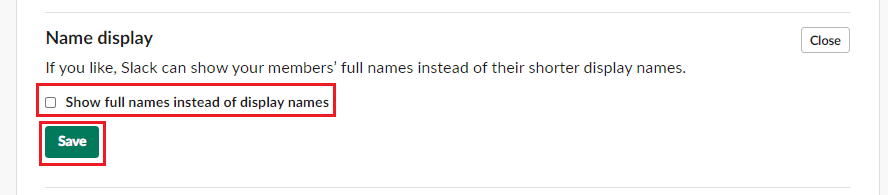
V nekaterih delovnih prostorih, zlasti v poslovnih prostorih, se lahko prikazna imena zdijo preveč neformalna. Če sledite korakom v tem priročniku, lahko spremenite nastavitve svojega delovnega prostora, tako da vsi privzeto vidijo samo polna imena uporabnikov.